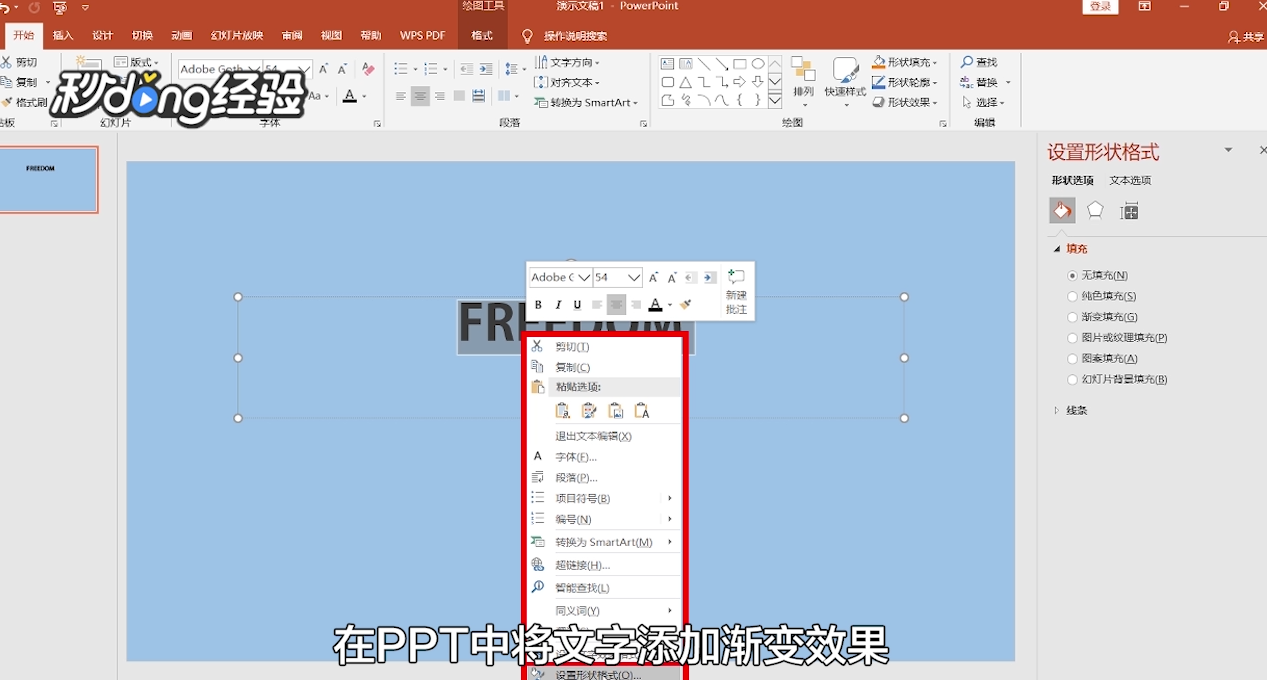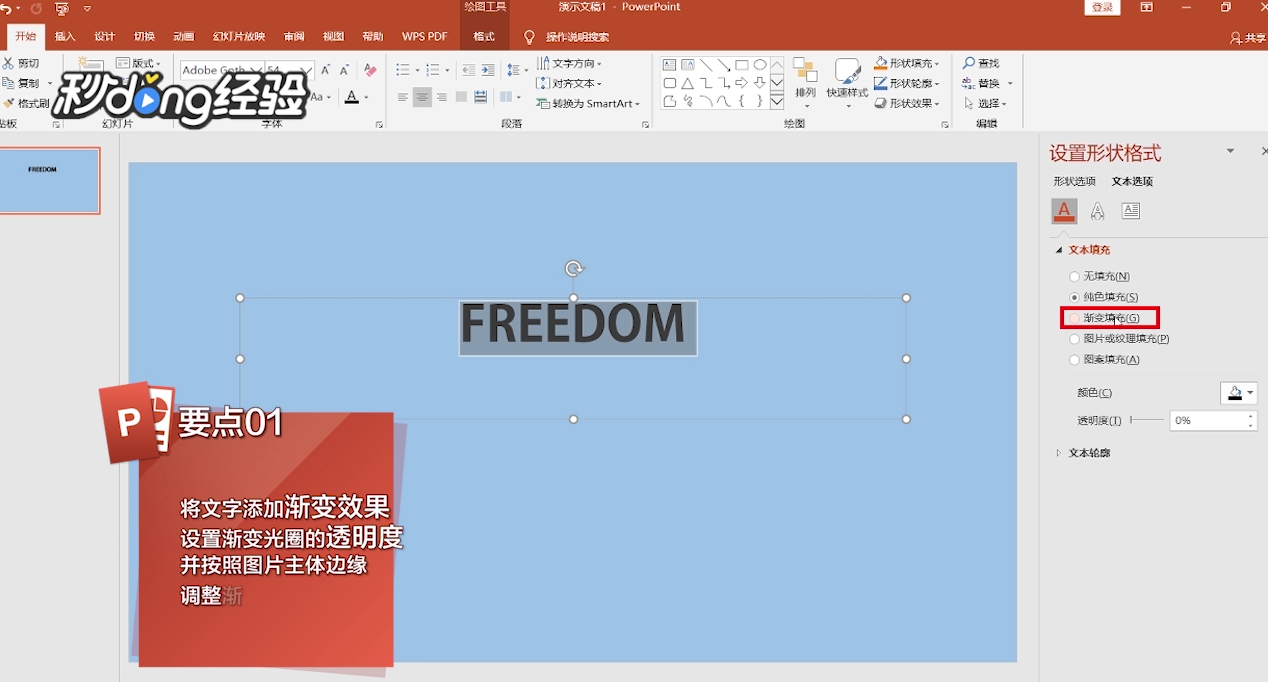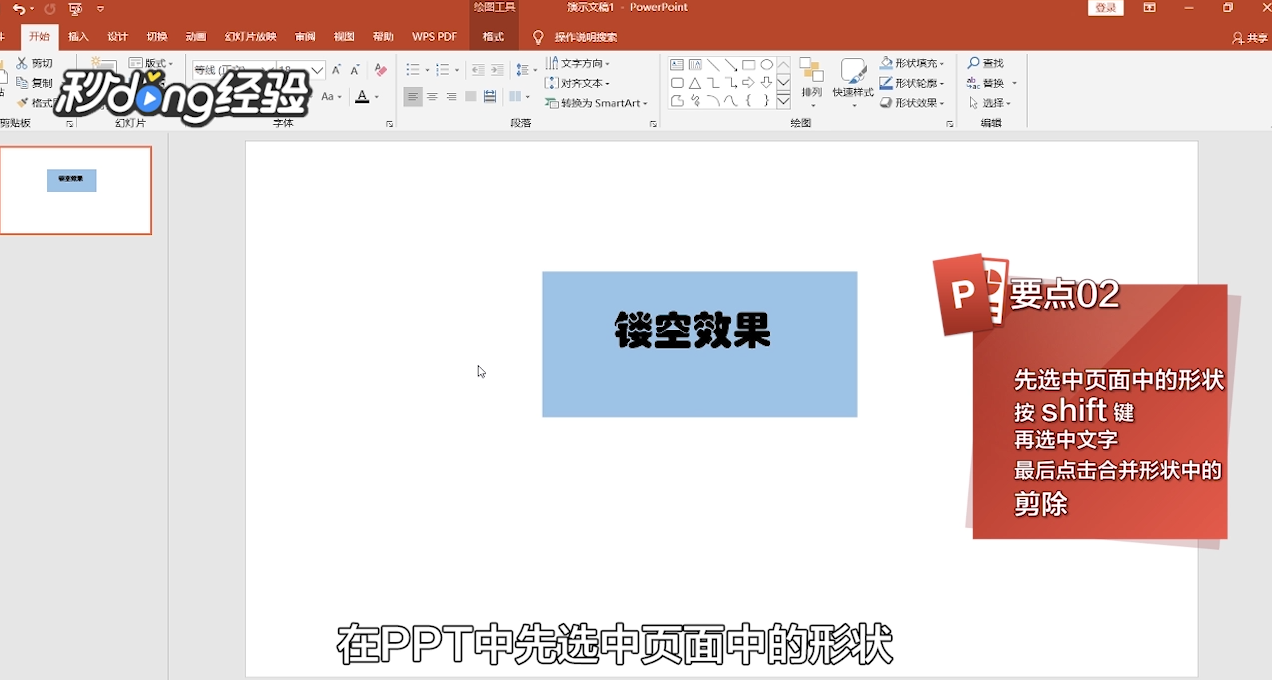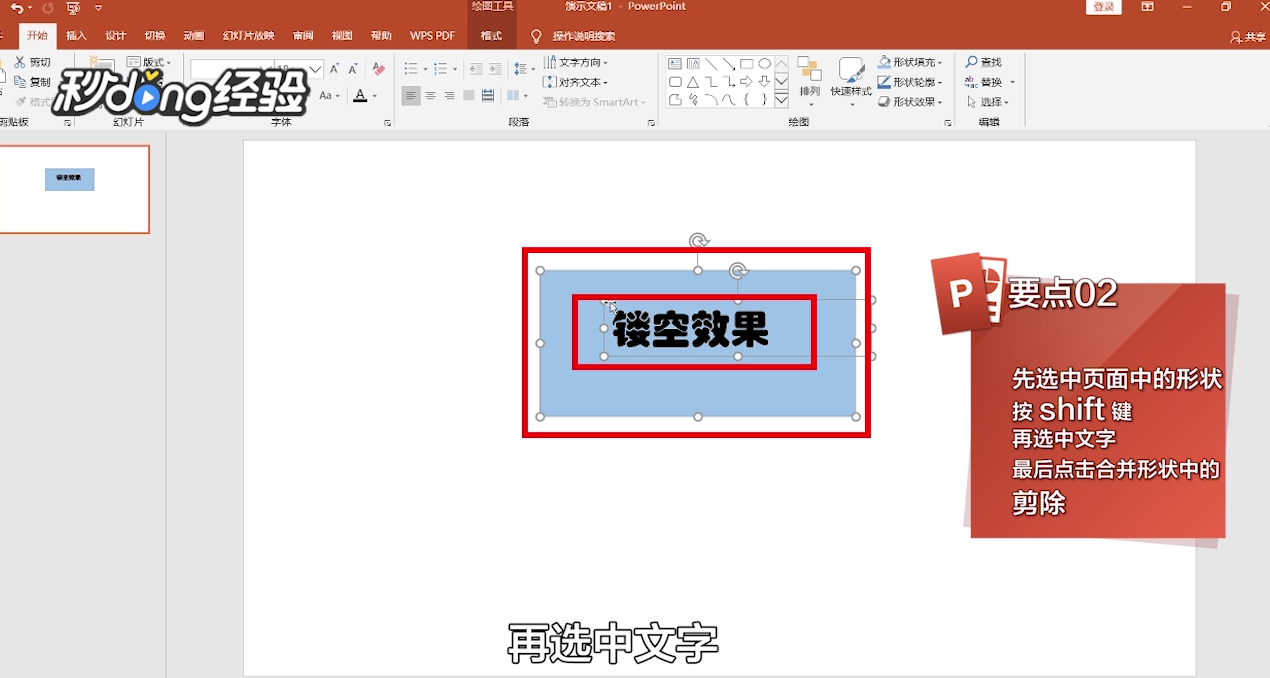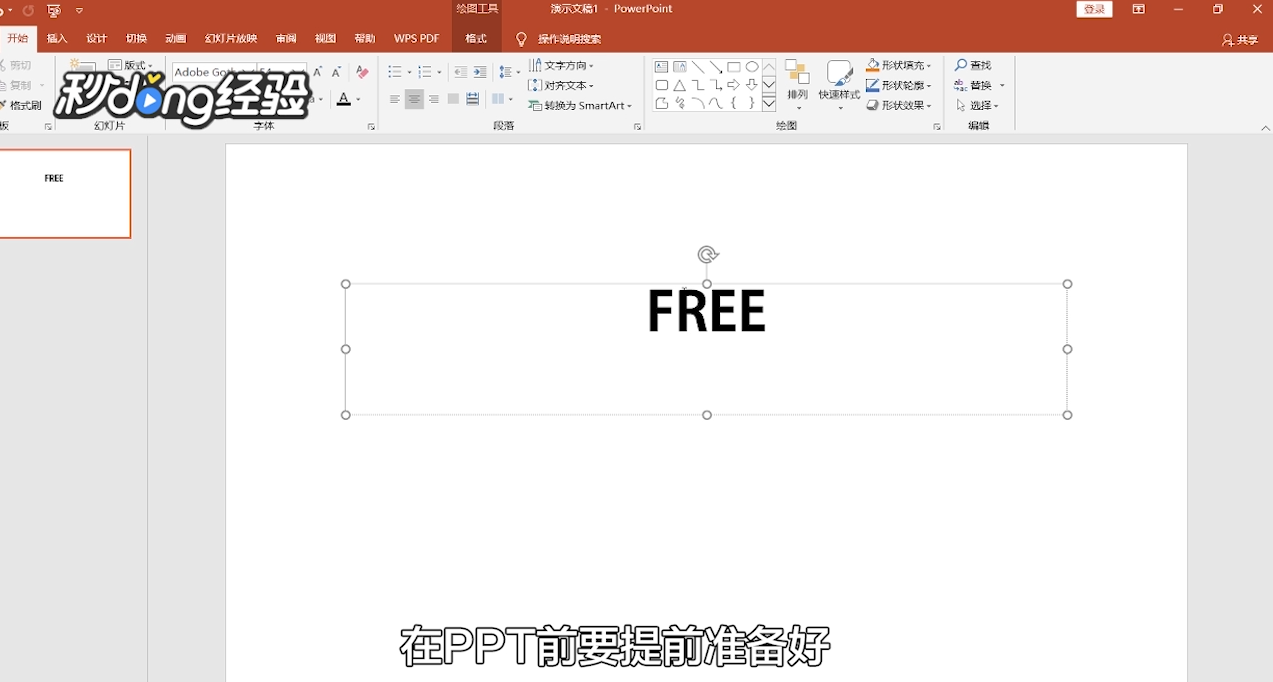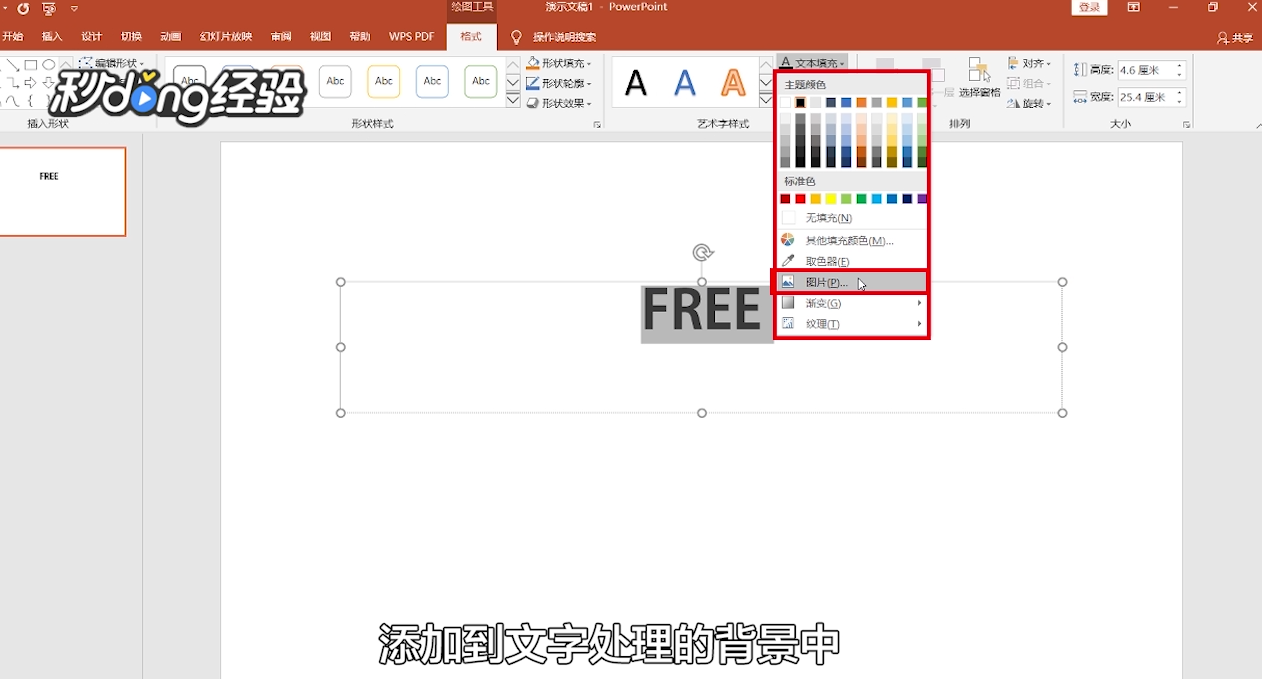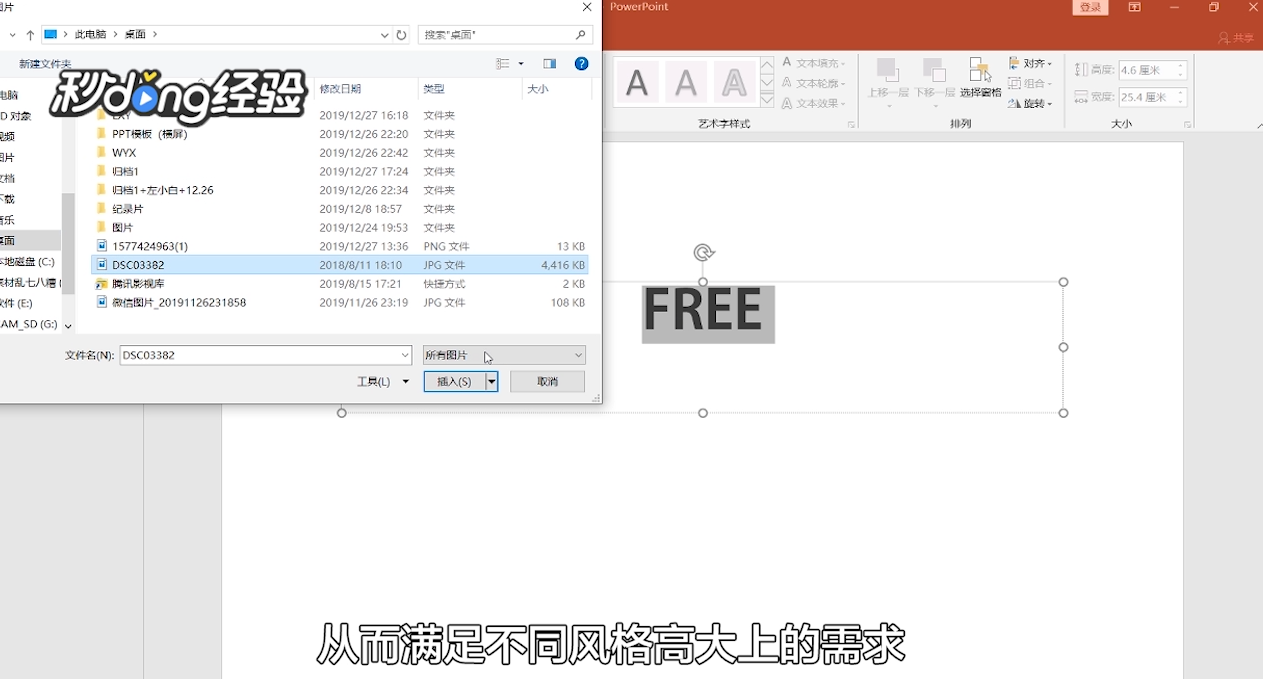如何使PPT的文字风格显得高大上
1、方法一:为文字添加渐变效果。
2、在设置形状格式中,点击渐变填充。
3、再根据角度调节渐变光圈即可。
4、方法二:使用镂空字方法。
5、选择页面中的形状,再选中文字。
6、最后点击合并形状中的剪除即可。
7、方法三:使用纹理填充效果方法。
8、准备好需要更换的图片素材,添加到文字处理的背景中。
9、不同的图片素材可以做出不同的效果,更换图片即可。
10、总结如下。
声明:本网站引用、摘录或转载内容仅供网站访问者交流或参考,不代表本站立场,如存在版权或非法内容,请联系站长删除,联系邮箱:site.kefu@qq.com。
阅读量:36
阅读量:92
阅读量:34
阅读量:49
阅读量:33